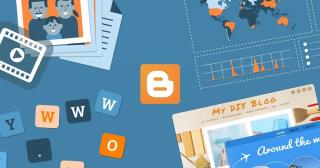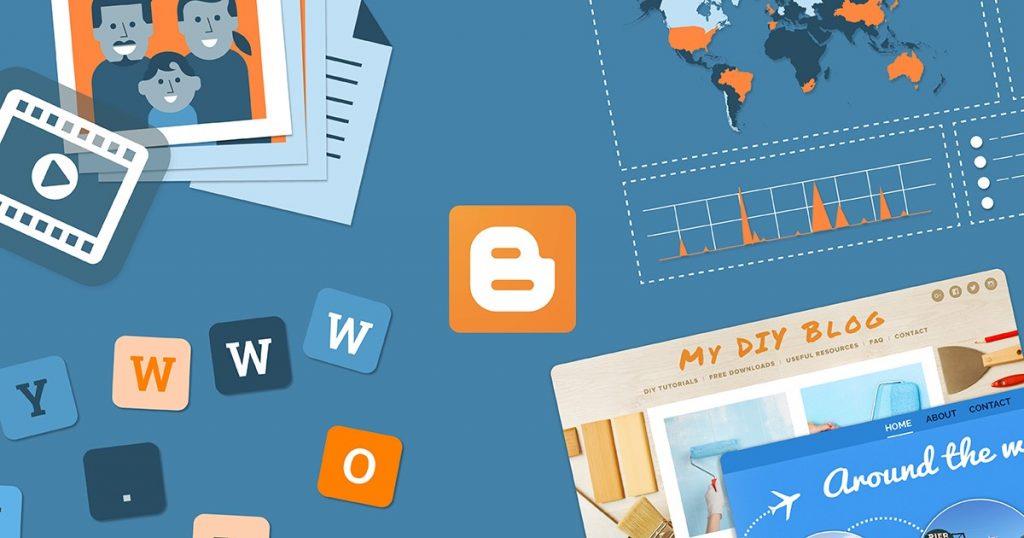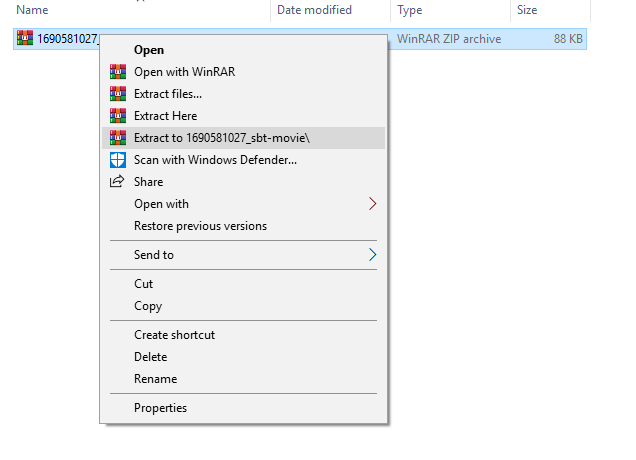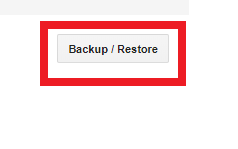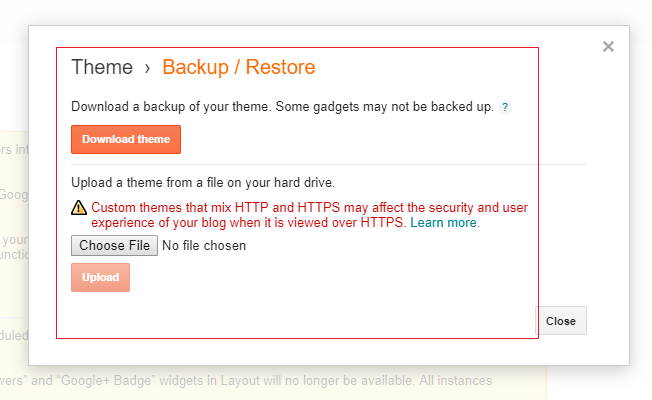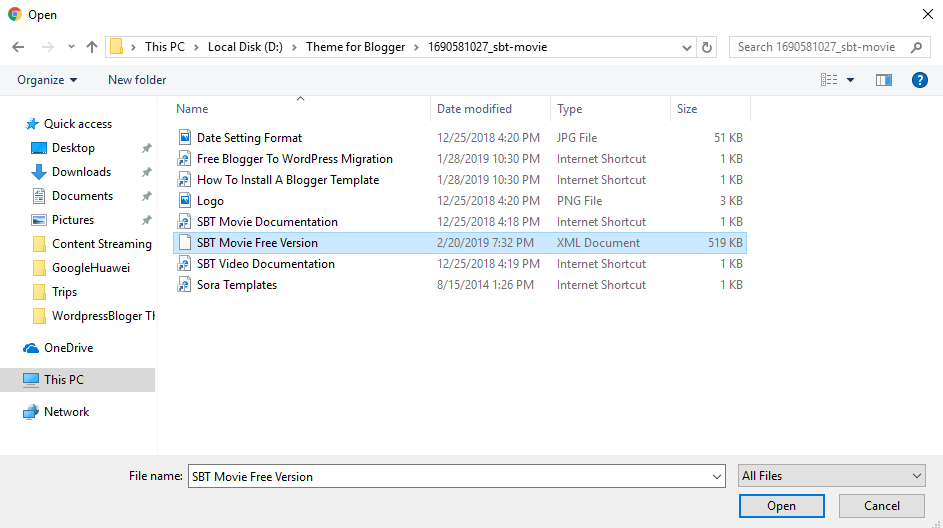Blogger, een volledig eigendom van Google, is een veelgebruikt platform voor het ontwerpen en maken van een blog. En als we het hebben over het ontwerpen van een blog, gaan thema's daar een grote rol in spelen. Thema's zijn de aspecten van de blog die de eerste indruk maken voor de blogbezoekers. Thema's moeten aantrekkelijk zijn en aansluiten bij het doel, de niche of het genre van de betreffende blog. En daarvoor moet je het beste thema voor je blog hebben. Ontdek hoe je externe thema-ontwerpen kunt toevoegen aan je blog die is ontworpen op Blogger.
Blogger-thema's
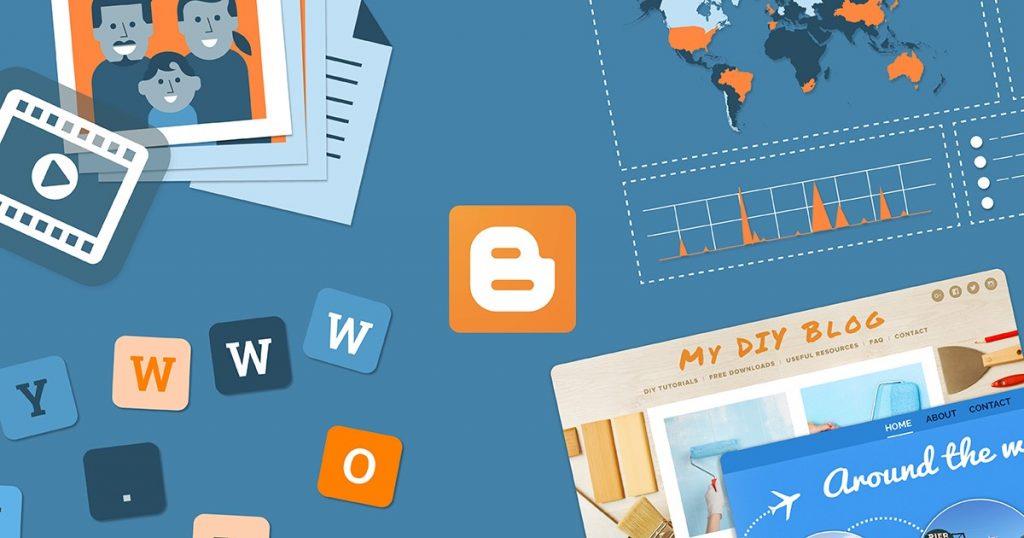
Er zijn een aantal thema's die door Blogger zelf worden aangeboden, en ze zijn niet minder dan aanpassingsopties. Maar wat ze missen is het ontwerp. Bovendien, als u het ontwerp moet wijzigen en aantrekkelijk wilt maken, moet u een zwaar aanpassingsproces uitvoeren. In deze gevallen is het veel beter om een vooraf ontworpen thema van verschillende ontwerpers te gebruiken en deze aan je blog toe te voegen. Dit zou je een flink aanpassingsproces besparen en je in staat stellen om je blog op een veel gemakkelijkere en gemakkelijkere manier een kickstart te geven.
Lees ook:-
6 Android-apps die elke blogger moet proberen Ben je een schrijfliefhebber of een fervent blogger? Wordt het een probleem om regelmatig meerdere blogs te behandelen? Hier...
Voeg een extern thema toe aan uw blog
Om een extern thema toe te voegen, moet je beslissen welke het beste bij de inhoud van je blog past en welke je blogbezoekers een goede leesbaarheid biedt. Er zijn een aantal thema's die u op Google kunt zoeken of u kunt er hier een selecteren als een van deze voldoet aan uw behoeften en interesses. Nadat je het thema van je keuze hebt geselecteerd, volg je de onderstaande stappen om dat thema toe te voegen aan je blog op Blogger.
Stap 1: Selecteer het gewenste thema
U moet op Google naar een thema zoeken. U wordt doorgestuurd naar een aantal links om uit meerdere opties te kiezen; het is aan jou om te beslissen welke het beste bij je blog past.
Laten we hier dit thema selecteren met de naam SBT Movie Blogger-sjabloon.
Zodra je het thema hebt gedownload, wordt er een zip-bestand naar je systeem gedownload.
Stap 2: Pak het zipbestand uit
Pak het bestand eerst uit de map.
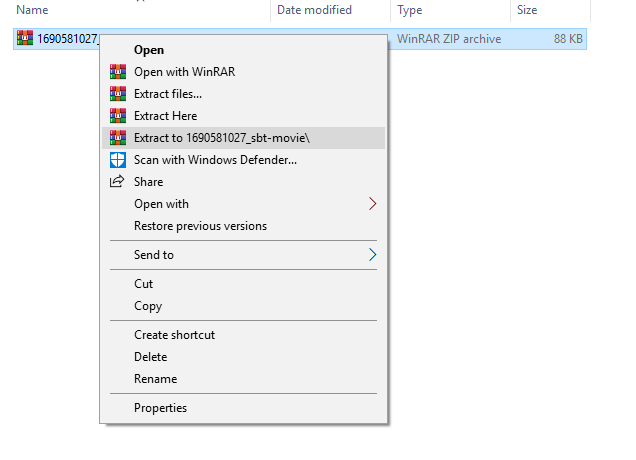
En kijk dan, er zou een XML-bijlage zijn tussen alle uitgepakte bestanden.
Dit is het bestand met het thema dat naar Blogger moet worden geüpload.
Lees ook:-
Hoe tienerbloggers inkomsten kunnen genereren Nu de zomer eraan komt, vervelen tieners en kinderen zich vaak als ze thuis zitten. Blog schrijven is een veilige en...
Stap 3: Upload het XML-document op Blogger
Om het XML-document te uploaden, gaat u eerst naar de optie Thema op uw Blogger-dashboard.
Zoek vervolgens in de rechterbovenhoek van het venster naar een knop Back-up/Herstellen .
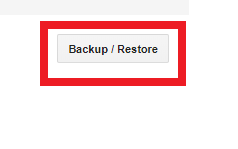
Zodra u op deze knop klikt, wordt u in een pop-upvenster gevraagd om het XML-bestand te uploaden.
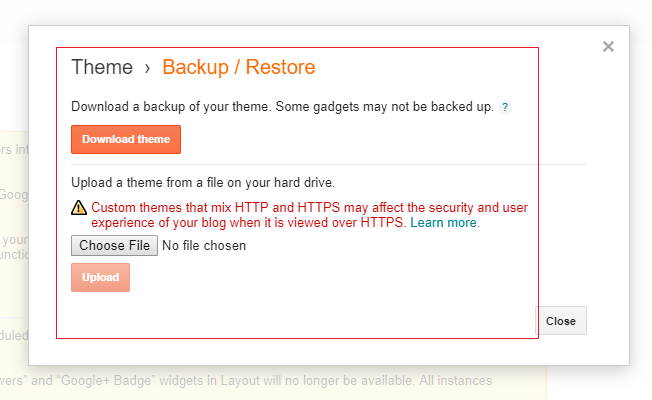
Klik op de knop Bestand kiezen en upload het XML-bestand.
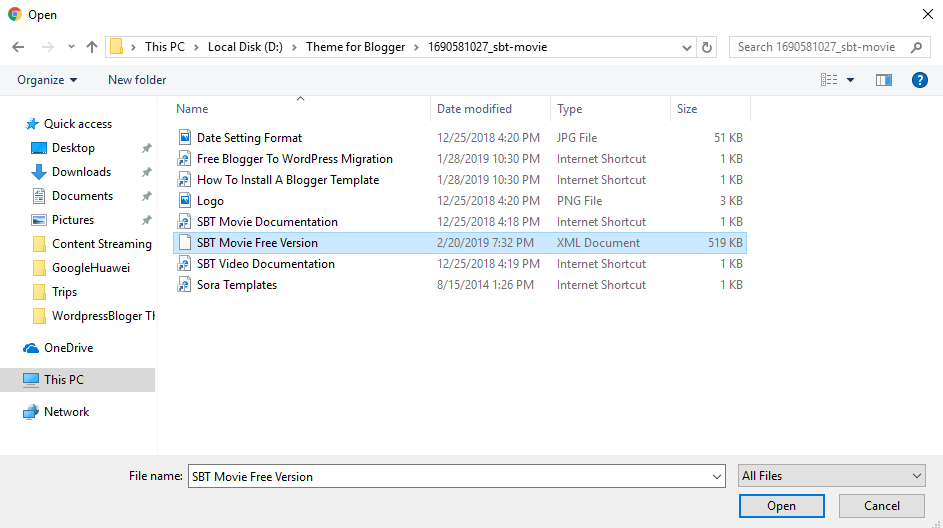
Klik op Openen en het bestand zou worden geüpload. Zodra je dit hebt voltooid, wordt het thema automatisch toegepast op je blog en kun je de lay-out van je blog dienovereenkomstig aanpassen aan het thema-ontwerp.
Er zijn echter bepaalde tegenslagen van externe thema's waarvan u op de hoogte moet zijn:
- De externe thema's zijn qua ontwerp meestal niet aanpasbaar; daarom kunt u de kleuren, lettertypen of achtergrond van de blogsjabloon niet wijzigen.
- De naam en copyright van de thema-eigenaar blijven altijd onderaan de pagina staan. Dit zou onthullen dat het een extern gedownload thema is.
- De lay-out van de kolommen kan worden gewijzigd, maar kan niet worden toegevoegd als deze is verwijderd. Dit komt omdat het thema direct wordt geüpload met de code, die niet kan worden bewerkt.
- Externe thema's hebben geen ondersteuning voor ontwikkelaars en zijn vaak onderhevig aan auteursrechtelijke problemen, vooral als het gebruikte thema gratis beschikbaar is.
Dus nu weet je hoe je een extra niveau van creativiteit aan je blog kunt toevoegen als je een extern thema gebruikt om het te ontwerpen. Het is echter belangrijk dat het gekozen thema nauwkeurig past bij de inhoud van uw blog. Aangezien de meeste niet aanpasbaar zijn, is het altijd een goede keuze om die beslissing te nemen nadat u er lang over heeft nagedacht.